
- アニメーション(Animation)またはリギング(Rigging)メニュー セット: コンストレイント > UV ピン(Constrain > UV Pin) >
 を設定します。
を設定します。
UV ピン(UV Pin)は単純な UV 座標から位置を取得しますが、近接ピン(Proximity pin)は入力行列を使用してトランスフォームから位置を取得します。
このトピックでは、UV ピン(UV Pin)ウィンドウのオプションについて説明します。UV ピン (UV Pin)ノードを作成するには、「UV Pinを作成する」を参照してください。
注: アトリビュート エディタUV ピン(Attribute Editor > UV Pin)タブに、UV ピン(UV Pin)のコンストレイントの追加コントロールが配置されています。これらについては、このトピックの「接続(Connections)」および「座標系(Coordinate System)」セクションの後に説明します。
接続(Connections)
接続(Connections)領域では、ターゲット ジオメトリのピンの位置の判別方法と、出力行列の接続方法を指定できます。- ピンの位置(Pin locations)
- ピンの位置の取得元を選択します。
- コンポーネント(Components): 選択したコンポーネントの位置から取得します。
- トランスフォーム(Transforms): 選択したトランスフォームに最も近いサーフェス上のポイントから取得します。
- 出力(Output)
- 出力行列の接続方法を指定します。ノード エディタ(Node Editor)で接続を確認できます。
既存のトランスフォーム(Existing Transform) 選択したトランスフォームを使用して、これらを uvPin の出力に接続します(これが既定です)。 新しいトランスフォーム(New Transform) 指定した UV 座標に新しいトランスフォームを作成し、ノード出力に接続します。 新しいロケータ(New Locator) 指定した UV 座標に新しいロケータを作成し、ノード出力に接続します。 行列(Matrix) ノード上に出力プラグを作成しますが、いずれのプラグも接続しないで、接続できる状態のままにします。
座標系(Coordinate System)
このセクションでは、サーフェス法線と UV 座標から取得したサーフェスの座標系に出力を位置合わせする方法を特定します。UV ピン(UV Pin)ノードはプロシージャ式であるため、作成した後も、アトリビュート エディタ(Attribute Editor)でこれらの設定を引き続き編集できます(追加の入力および出力を作成することもできます)。
- 法線軸(Normal Axis)
- サーフェス法線に位置合わせする出力の座標系の軸を指定します。接線軸(Tangent axis)と同じにすることはできません。
- 接線軸(Tangent Axis)
- サーフェス接線に位置合わせする出力の座標系の軸を指定します。法線軸(Normal axis)と同じにすることはできません。
- UV セット名(UV Set name)
- シーン内に複数の UV セットがある場合は、使用するセットを選択します。
- アイソパラムの正規化(Normalize Isoparms)
-
注: このオプションは NURBS にのみ適用されます。
- NURBS の座標値は異なる方法でパラメータ化される可能性があるため、この設定を有効にすると絶対値が使用されます。
- 相対空間モード
-
 このメニューを使用して、ノードの評価空間としてワールド(World)、ローカル(Local)、またはカスタム(Custom)を設定します。異なる相対空間を設定する
このメニューを使用して、ノードの評価空間としてワールド(World)、ローカル(Local)、またはカスタム(Custom)を設定します。異なる相対空間を設定する
UVpin とロケータを使用した相対空間モード: A.ワールド B.ローカル C.カスタム
これらの空間の詳細については、「ワールド空間、オブジェクト空間、およびローカル空間」を参照してください。空間 機能 ワールド(World) (既定)シーンの中心を原点として使用します。
ローカル(Local) ジオメトリ空間を評価に使用します。
カスタム(Custom) 評価の空間として外部行列を使用します。
アトリビュート エディタ(Attribute Editor)のオプション
アトリビュート エディタUV ピン(Attribute Editor > UV Pin)タブには、接続(Connections)および座標系(Coordinate System)セクションで説明されていない追加設定が含まれています。
- ピンを管理(Manage Pins)
-

-
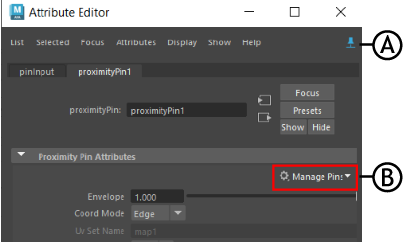
アトリビュート エディタ(Attribute Editor): A =タブをピンで固定、B =ピンを管理(Manage Pins)メニュー
- このメニューを使用して、ピン ノードに適用できる操作を管理します。次のオプションから選択します。
ジオメトリの選択(Select Geometry) UV ピンの影響を受けるジオメトリを選択します。 ジオメトリを選択項目に置き換え(Replace Geometry with Selected) ピンで固定されたジオメトリを選択された別のジオメトリに切り替えます。 トランスフォームからピンを作成 新しい PinOutput ノードを作成します。トランスフォームからピンを作成するには、トランスフォーム ノード(ロケータ、ジオメトリ、グループなど)を選択します。ピン ノードはピンの値を出力して、ノードに接続します(動作はピンの既定の設定に応じて異なります)。 コンポーネントからピンを作成(Create Pins from Components) 新しい PinOutput ノードを作成します。コンポーネントからピンを作成するには、まず uvPin オプション(uvPin Options)出力メニューでピンの既定の出力値を切り替えて、出力が「既存のトランスフォーム」にならないようにします。次に、ノードを固定(Pin node)はピンの値を出力し、ピンの既定の設定に応じてノードに接続します。ピンの既定値を既存のトランスフォーム(Existing transform)に設定した場合は、コンポーネントからピンを作成するときに既存のトランスフォーム(Existing transform)を出力として使用し、ピンの既定値を編集(Edit Pin Defaults)メニューをを使用して出力タイプを変更するように促す警告が表示されます。 ピンの既定値を編集(Edit Pin Defaults) UV ピン(UV Pin)ウィンドウが開き、既定のピンに新しい値を設定できるようになります。設定できる値は、既存のトランスフォーム(Existing Transform)、新しいトランスフォーム(New Transform)、新しいロケータ(New Locator)、または行列(Matrix)です。 注: このメニューを使用して、選択が変更されても現在のアトリビュート タブが引き続き表示されるようにするには、アトリビュート エディタ(Attribute Editor)のタブをピンで固定(Pin Tab) を使用することをお勧めします。
を使用することをお勧めします。
- 法線のオーバーライド(Normal Override)
- 法線のオーバーライド(Normal Override)をレイル(Rail)に設定すると、UV ピン(UV Pin)のコンストレイントをレイル カーブ ジオメトリに接続できるようになります。